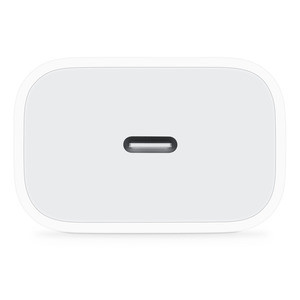iPhoneのバッテリー、いつも何にどれくらい使っているかご存じですか? 妙に減りが早いと思ったときは、どのアプリが多く消費しているのかチェックしてみましょう。使い方の工夫や設定によって、多少の節約が可能かもしれません。
バッテリー消費の多いアプリはどれか、確認してみよう
バッテリーの使用状況は「設定」→「バッテリー」の項目で確認することができます。全体的な消費量だけでなく、アプリ別に消費量の多い順位とその割合も表示されます。
アプリの設定でバッテリー消費を抑制するには
バッテリーを節約するには消費量の大きいアプリの使用を控えることがもっとも効果的。ですが、使わないわけにはいきませんよね。そこで、「設定」でできる2つの節約ポイントを見直してみましょう。「Appのバックグラウンド更新」と不要な「通知」の停止です。
Appのバックグランド更新を停止する方法
「Appのバックグラウンド更新」とは、使用中のアプリを切り替えた際、ウラに回ったアプリが自動的に情報を更新する機能です。例えば、マップのナビゲーション中に別のアプリに切り替えても位置情報を更新し続ける、音楽再生中に別のアプリに切り替えても再生を継続する、といった場合に役立ちます。
しかし、それほど重要でないアプリではこの機能をオフにすることで多少のバッテリー節約につながります。バッテリー消費が多いアプリの「Appのバックグラウンド更新」がオンになっていたら、オフに変更しておきましょう。
不要な通知を停止する方法
「通知」はメッセージやリマインダーなど大事な新着情報を見落とさないために必要な機能。ですが、数が多すぎると大切なものが埋没してしまうだけでなく、バッテリーも無駄に消費してしまいます。不要な通知はオフにしておくのがおススメです。